Crearea unei rețele de calculatoare. Crearea unei rețele de calculatoare Ce este tehnologia Virtual WiFi
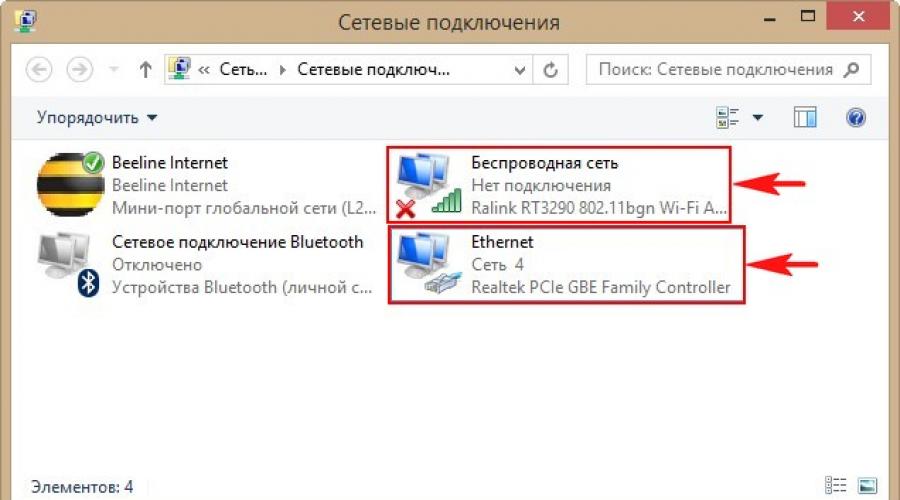
Citeste si
Bună admin, am un laptop acasă și internetul local este conectat la el"Linie dreaptă" , copiii au si un alt laptop, tableta si smartphone, intrebarea este, pot folosi vreun program pentru a distribui de pe laptop Internet Wi-Fi, adică folosiți laptopul ca router, pe care, după cum înțelegeți, nu îl am?
ÎN retea globala Există o descriere a lucrului cu programul Virtual Router Plus, fac totul așa cum este scris acolo, dar laptopul nu distribuie Wi-Fi, fie nu am înțeles ceva, fie a ratat ceva important în articol.
Cum să distribuiți Internetul Wi-Fi de pe un laptop sau cum să utilizați programele Virtual Router Plus și Connectify Hotspot 2015
Salutare prieteni! Chiar și în absența unui router, este posibilă crearea unei rețele Wi-Fi virtuale folosind un laptop obișnuit, pentru că, la urma urmei, trăim în era wireless.
Crearea unei rețele Wi-Fi pe un laptop este foarte ușor de utilizat program special. Sunt două foarte bune utilitati gratuite cine ne poate ajuta in aceasta problema: Virtual Router PlusŞi Connectify Hotspot 2015, dar dacă nu stiu un lucru, atunci nu vei reuși, cu siguranță o să-ți povestesc despre el.
În primul rând, să conectăm laptopul nostru la Internet folosind un cablu. De asemenea, nu am un router și îmi conectez laptopul la internet folosind furnizorul Beeline.
Ambele trebuie să fie activate în conexiunile de rețea adaptor de rețea: Adaptor Ethernet si adaptor rețea fără fir .

Acum să trecem la programele noastre.
Virtual Router Plus
Program cool care funcționează fără instalare, îl puteți descărca pe Yandex.Disk.


Extrageți folderul cu programul din arhivă și rulați fișierul executabil VirtualRouterPlus.exe.

Configuram programul și completăm toate câmpurile.
Numele rețelei (SSID)– veniți cu un nume pentru rețeaua dvs. wireless, de exemplu, o voi numi renontcompa.ru.
Parolă– parola pentru reteaua wireless trebuie sa aiba minim 8 caractere si in limba engleza, dar vin cu o parola pentru a nu uita.
Conexiune partajată– selectează din listă numele conexiunii care furnizează internetul local laptopului, în cazul meu Beeline Internet, întrucât nu am router. În cazul dvs., dacă laptopul este conectat folosind cablu LAN la router, poate doar Ethernet (Conectează-te prin retea locala).

Acestea sunt toate setările, faceți clic pe butonul Porniți Virtual Router Plus.

Virtual Router Plus este în funcțiune,

dar a mai rămas o setare. Să mergem la dosar Centru de rețea și partajare.

Modificarea setărilor adaptorului

Dosarul se deschide Conexiuni la rețea . DESPRE atentie, a aparut Conexiune LAN 15(în cazul dvs. poate fi numit diferit) este creat de programul însuși Virtual Router Plus.

Aici, prieteni, cel mai important lucru este să nu ratați nimic!
1. Vă rugăm să rețineți că în folderul meu Network Connections există o pictogramă Beeline Internet, asta inseamna ca nu am un router si un cablu de internet (WAN) de la furnizorul Beeline de pe coridor este conectat direct la laptop. În cazul dvs., poate exista o pictogramă de la alt furnizor.
2. Dar dacă aveți un router, atunci nu va exista nicio pictogramă de furnizor, ci doar o pictogramă Conexiune la rețea locală sau Ethernet.
Pe scurt, dacă aveți un router, faceți clic dreapta pe pictogramă„Conexiune locală” sau „Ethernet”și selectați Proprietăți.

Dacă nu aveți un router, faceți clic dreapta pe pictograma furnizorului dvs. (în cazul meu) „Beeline Internet” și, de asemenea, selectați Proprietăți

Să mergem la filă Acces. Conectarea unei rețele de domiciliu: faceți clic pe săgeată și selectați Conexiune LAN* 15(în cazul dumneavoastră, numele poate fi diferit).

Bifați casetaPermiteți altor utilizatori de rețea să vă folosească conexiunea la internet a acestui calculator și apăsați Bine.




Acum, laptopul nostru distribuie Internetul și pentru a vă conecta la el (ca la un router), trebuie doar să faceți clic stânga pe pictograma Rețea de pe alt laptop

Selectăm rețeaua noastră wireless (de exemplu, am sunat renontcompa.ru) și faceți clic pe Conectare

Conectat.

Deschide browserul și suntem pe internet

Așadar, am distribuit internetul Wi-Fi de pe un laptop și am conectat un alt laptop la rețeaua wireless rezultată.
De exemplu, să ne conectăm la nostru rețea virtuală de asemenea o tabletă
Setări

Rețele WLAN fără fir

Alegerea site-ului nostru de rețea

Introduceți parola și faceți clic pe Conectare

Conectat

Deschideți browserul și intrați online

Vreau să spun că cu un router, desigur, totul va fi mai rece și mai rapid, dar în unele cazuri posibilitatea de a utiliza acest program poate fi utilă.
Utilitate Router WiFi virtual Dispune de controale simple și abilitatea de a vă transforma computerul într-un punct de acces la rețea fără fir. Această caracteristică vă va permite să utilizați dispozitivul pentru a transmite informații prin Internet pe o anumită distanță. Programul are o interfață exclusiv în limba engleză.
ÎN Router Wi-Fi virtual Nu există opțiuni supranaturale și nici atât de multe dintre ele. Fiecare utilizator poate seta doar parametrii punctului de acces: numele, parola de conectare și numărul maxim de dispozitive care se pot conecta la acesta. Fereastra de lucru a programului afișează o listă de active în acest moment conexiuni si informaţii scurte despre ei. După finalizarea tuturor setărilor necesare, aplicația poate fi minimizată, eliberând astfel spațiu pe desktopul dispozitivului. Cu toate acestea, nu va înceta să funcționeze, ci va continua să funcționeze în fundal.
Puteți descărca programul Virtual WiFi Router de pe site-ul nostru folosind link-ul de mai jos, site-ul oficial al programului este virtualwifirouter.com.
Caracteristicile Virtual Router WiFi pentru Windows 7, 10:
- Descărcare și instalare gratuită;
- Configurați rapid un punct de acces pe un computer;
- Furnizarea de informații despre toate dispozitivele conectate în prezent la punctul de acces;
- Lucrați în fundal;
- Comenzi simple și convenabile.
Dezavantajele programului:
- Lipsa interfeței în limba rusă;
- Compatibil numai cu Windows 7, 10 x64/x86;
Vă reamintim că încercările de a repeta acțiunile autorului pot duce la pierderea garanției echipamentului și chiar la defecțiunea acestuia. Materialul este furnizat doar în scop informativ. Dacă aveți de gând să reproduceți pașii descriși mai jos, vă sfătuim insistent să citiți cu atenție articolul până la sfârșit cel puțin o dată. Editorii 3DNews nu poartă nicio responsabilitate pentru eventualele consecințe.
În cazul Windows 7 și Windows Server 2008 R2 este doar una dintre multele inovații care au trecut practic neobservate, deși materialele pe această temă sunt extrem de ușor de găsit pe Internet. Strict vorbind, specificația Wi-Fi implică faptul că rețeaua funcționează în două moduri principale - fie punct la punct (mod ad-hoc), când toți clienții se conectează între ei, fie în modul punct de acces (mod infrastructură), când datele sunt schimbate între două gazde trec printr-o terță parte. Este teoretic imposibil ca un adaptor fizic să funcționeze simultan în aceste două moduri.
În practică, Microsoft a decis să-și îndrepte atenția către tehnologiile de virtualizare la modă și a creat un strat care abstrage adaptorul wireless. De fapt, putem avea mai multe module Wi-Fi în sistem, fiecare cu setări proprii, care în realitate folosesc resursele unui singur dispozitiv fizic. Acest subsistem se numește Wi-Fi virtual. Există o dezvoltare similară în Intel- Intel MyFi (Wi-Fi-ul meu). Nu vom intra în detaliile tehnice ale implementării fiecăreia dintre tehnologii - este important pentru noi să putem face ca adaptorul să funcționeze în modul Software Access Point (SoftAP).
Deci, de ce ai putea avea nevoie de SoftAP? În primul rând, pentru a organiza rapid o rețea locală fără fir, la care puteți conecta un alt computer, un smartphone și așa mai departe. În al doilea rând, putem distribui Internetul de la mașina principală din interiorul rețelei noastre mici. În acest caz, clienții vor fi în spatele NAT. Nu contează cum obținem acces la rețea pe o mașină cu SoftAP - prin Ethernet, WiMax, 3G, Dial-Up (se poate întâmpla orice) sau altceva. Este de remarcat faptul că un computer poate fi conectat la orice rețea wireless și, în același timp, poate fi un punct de acces.
Astfel, este ușor să creați un repetor plasând un laptop la marginea de recepție a rețelei wireless principale și setând aceiași parametri SoftAP ca și punctul de acces părinte. Astfel, vom extinde raza de acțiune a rețelei, iar toți clienții, dacă este necesar, se vor reconecta automat la repetitor și invers. O altă posibilitate este de a direcționa cu ușurință traficul clientului wireless către orice interfață de rețea disponibilă, de exemplu, către un tunel VPN. Există și alte posibilități de utilizare a unui punct de acces software care depășesc limitele morale ale coloanelor noastre.

Pentru a implementa SoftAP, avem nevoie de un adaptor Wi-Fi ale cărui drivere acceptă funcționarea în acest mod. În principiu, aproape toate moderne module wireless, încorporate sau externe, au această capacitate. În plus, Suport virtual Wi-Fi este una dintre premisele pentru ca un adaptor să fie inclus în lista certificatelor dispozitive compatibile pentru Windows 7. Acordați-vă timp pentru a afla acest punct înainte de a începe configurarea și actualizați driverele de pe site-ul oficial al producătorului modulelor Wi-Fi, pentru orice eventualitate. Cu toate acestea, în cele mai multe cazuri șoferul care „a sosit” cu actualizări de sistem, va funcționa așa cum ar trebui. Din păcate (nu foarte mare, într-adevăr), acum putem crea un singur punct de acces virtual cu criptare WPA2-PSK/AES obligatorie.
Pentru a crea un punct de acces, trebuie doar să lansați consola ( linie de comandă) ca administrator și rulați o singură comandă:
netsh wlan set hostednetwork mode=allow ssid="SoftAP Tst" key="Yourpassword" keyUsage=persistent
Desigur, în parametrul ssid trebuie să specificați numele punctului de acces, iar în cheie trebuie să setați parola pentru accesarea rețelei. În viitor, puteți modifica parametrii AP în același mod. După executarea comenzii, sistemul de operare se va instala sofer necesar si pe lista adaptoare wireless Va apărea Wi-Fi-ul virtual de care avem nevoie. Pentru a elimina un adaptor, trebuie să specificați mode=disallow în comandă și să omiteți toți ceilalți parametri.

Acum puteți lansa punctul cu comanda:
netsh wlan startednetwork
Pentru a opri funcționarea într-un mod logic, modificați parametrul de pornire pentru a opri în comandă.
Nu este foarte recomandat atunci când funcționează înSoftAP dezactivează adaptorul fizicWi-Fi, de exemplu, scoate-l afarăPort USB - acest lucru poate duce la o oprire de urgență a sistemului de operare!!!
Pentru a vizualiza parametrii actuali ai unui punct de acces virtual, puteți utiliza comenzile:
netsh wlan arată setările
netsh wlan show hostednetwork setting=securitate
Când pornește SoftAP, serverul DHCP încorporat va porni automat. Pentru a „partaja” conexiunea la Internet pentru utilizatorii rețelei wireless nou create, trebuie să accesați fila „Partajare” din proprietățile acelei interfata de retea, care doar are acces la Internet. Acolo trebuie să activați permisiunea acces general la rețea și selectați adaptorul nostru virtual în modul SoftAP.
Pentru a simplifica lucrul cu un punct de acces software, vă putem recomanda două programe: VirtualRouter și Connectify. Primul este absolut gratuit, dar puțin depășit și nu funcționează întotdeauna de la cutie, iar al doilea vă cere să plătiți bani pentru accesul la unele funcții. Cu toate acestea, merită. Funcționalitatea utilitarului depășește cu mult capacitățile încorporate ale sistemului de operare pentru a lucra cu un punct de acces virtual. Are un server UpnP, vă permite să alegeți un alt tip de criptare, are un management mai convenabil al clienților wireless și multe, multe altele. În general, un adevărat mic monstru software pentru organizarea unui hotspot. Dacă chiar ai nevoie de acest tip de funcționalitate avansată, atunci 30 de dolari pe an nu par a fi mulți bani. Punctul programului accesul poate fi creat și în Linux sau Mac OS X. Adevărat, în primul caz va trebui să te chinuiești cu setările și vor fi mai puține opțiuni decât în Windows 7. În al doilea caz, în cele mai bune tradiții ale sistemului de operare Apple, totul se face într-un mod simplu. În plus, odată cu apariția AirDrop și AirPlay, schimbul de informații între dispozitive i-a devenit mult mai ușor. Cu asta, așa cum se spune pe aceste interneturi ale tale, vom considera subiectul rezolvat. Noroc!

![]() Să ne imaginăm această situație: aveți un laptop sau un computer acasă. Control Windows 10 cu acces la Internet (prin cablu sau prin modem USB), iar în plus există o tabletă, smartphone, televizor etc., care ar fi bine să te conectezi la Internet, desigur, dacă este disponibil Router Wi-Fi nu ar fi dificil, dar ce să faci când există o mulțime de dispozitive, niciun router și toată lumea vrea să acceseze Internetul.
Să ne imaginăm această situație: aveți un laptop sau un computer acasă. Control Windows 10 cu acces la Internet (prin cablu sau prin modem USB), iar în plus există o tabletă, smartphone, televizor etc., care ar fi bine să te conectezi la Internet, desigur, dacă este disponibil Router Wi-Fi nu ar fi dificil, dar ce să faci când există o mulțime de dispozitive, niciun router și toată lumea vrea să acceseze Internetul.
Există o cale de ieșire; puteți configura distribuția Internet prin Wi-Fi direct de pe un laptop sau de pe un computer desktop (cu condiția să aibă un adaptor Wi-Fi discret sau extern) - de ex. creați un punct de acces virtual (Hot Spot), transformându-vă în esență computerul într-un router Wi-Fi.
Toate acestea, desigur, pot fi implementate folosind mijloace regulate Windows (), dar pentru majoritatea oamenilor nu va fi atât de ușor de înțeles toate complexitățile unei astfel de configurații, așa că pentru a distribui Internetul prin Wi-Fi ar fi mult mai convenabil de utilizat program gratuit Switch Virtual Router, care va ajuta fiecare utilizator de PC să creeze și să ruleze cu ușurință un punct de acces virtual.
Configurarea programului
- Descărcați programul printr-un link direct;
- Nu este necesară nicio instalare, doar extrageți fișierele din arhivă (de exemplu, folosind un arhivator sau);
- Rulați VirtualRouterPlus.exe;
- Completați câmpul Network Name (SSID) – puteți găsi orice nume, în exemplul nostru „alpinefile”;
- Parolă – setați o parolă, o combinație de litere (latine) și cifre, dar, desigur, este mai bine să nu introduceți o parolă ca a noastră „12345678”, veniți cu ceva mai complicat;


- Programul este în funcțiune, dar asta nu este tot;


- În partea stângă a ferestrei, faceți clic pe „Modificați setările adaptorului”;

- În fereastra care se deschide, selectați principalul conexiune fără fir, dați clic pe el clic dreapta mouse, apoi „Proprietăți”;
- Deschideți fila „Acces”, bifați caseta de lângă elementul: „Permiteți altor utilizatori de rețea să utilizeze conexiunea acestui computer”, apoi în „Conexiune la rețea de domiciliu” selectați „Conexiune la zonă locală* 3” (creat de programul Virtual Router Plus) , numele dvs. poate diferi). Ordinea acțiunilor de mai sus este prezentată în captură de ecran;

- Asta e tot, acum putem distribui internetul prin Wi-Fi și fără router.
Posibile probleme în timpul instalării
Dacă ați făcut totul conform instrucțiunilor, programul funcționează corect, așa cum demonstrează această pictogramă din zona de notificare,
dar nu există conexiune, atunci, cu un grad mare de probabilitate, se poate spune că conexiunea este blocată de firewall-ul instalat pe sistem program antivirus(Dr.Web, de exemplu, face exact asta). Prin urmare, nu uitați, dacă este necesar, să adăugați conexiunea la Internet creată la excepțiile software-ului dumneavoastră antivirus.
Pentru a distribui internetul prin Wi-Fi, aveți nevoie de un router - un dispozitiv special. Dar în cele mai multe cazuri, mai ales acasă, nici nu îl poți cumpăra, ci transformi orice computer într-un router. Tot ce aveți nevoie pentru aceasta este un computer cu încorporat sau extern adaptor wi-fiși un mic program numit Virtual Router Plus - un router virtual gratuit.
Datorită unui router virtual, poți distribui wi-fi către toate dispozitivele din imediata apropiere - computere, laptopuri, tablete, smartphone-uri, orice poate primi un semnal.
Virtual Router Plus – router virtual gratuit
Virtual Router Plus este un router virtual gratuit în limba rusă. Datorită acestuia, orice computer cu un adaptor Wi-Fi poate distribui internetul către alte dispozitive care pot primi un semnal Wi-Fi.
Virtual Router Plus este ușor, ușor de utilizat, interfață clară, stabilitate și nu încarcă sistemul. Acesta este unul dintre cele mai simple și mai intuitive programe de creare puncte wi-fi pe calculator.
 Virtual Router Plus Interfață
Virtual Router Plus Interfață Când rulați acest program, se va deschide o fereastră în fața dvs. Trebuie să completați următoarele informații:
- Numele rețelei (SSID). Scrie cum se va numi a ta rețea wi-fi. Nu recomand să folosiți chirilic.
- Parolă. Creați o parolă pentru a împiedica vecinii să vă fure internetul.
- Conexiune generală. Selectați din listă conexiunea la Internet pe care doriți să o distribuiți prin acest router virtual. Dacă conexiunea necesară nu este în listă, faceți clic pe butonul „Actualizare” de lângă ea.
Când toate datele sunt completate, faceți clic pe butonul „Run”. router virtual plus". Când Wi-Fi începe să funcționeze, veți vedea un mesaj în bara de sistem. După aceasta, puteți încerca să vă conectați la Internet folosind o varietate de dispozitive.